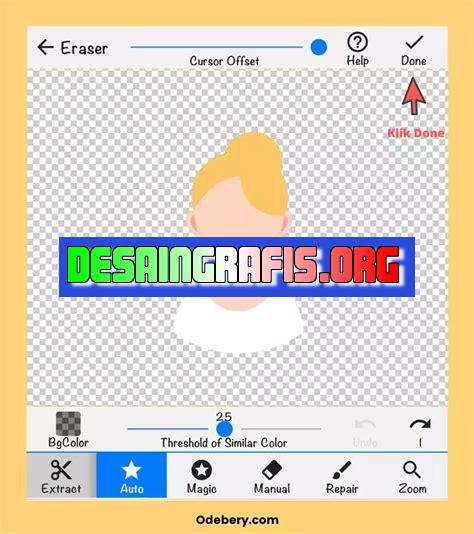
Cara mengganti foto CV di Canva dengan mudah dan cepat. Tonton tutorialnya disini dan dapatkan CV yang lebih menarik!
Bagi para pencari kerja, CV atau curriculum vitae merupakan dokumen yang sangat penting dalam mencari pekerjaan. Selain menunjukkan pengalaman dan kualifikasi, CV juga memberikan kesan pertama kepada perekrut. Oleh karena itu, memilih foto yang tepat untuk CV adalah hal yang sangat penting. Namun, bagaimana cara mengganti foto CV di Canva?
Pertama-tama, pastikan Anda sudah memiliki akun di Canva. Setelah itu, masuk ke akun Canva Anda dan buka desain CV yang ingin Anda edit. Pada bagian foto profil, klik tombol Ganti Foto. Kemudian, pilih file foto yang ingin Anda gunakan dari komputer atau galeri foto Anda.
Sebelum mengunggah foto baru, pastikan foto tersebut sesuai dengan konteks pekerjaan yang Anda lamar. Jangan menggunakan foto yang terlalu casual atau tidak profesional. Disarankan untuk menggunakan foto headshot dengan latar belakang netral.
Dengan mengikuti langkah-langkah di atas, Anda dapat dengan mudah mengganti foto CV di Canva. Jangan lupa untuk memilih foto yang tepat dan sesuai dengan konteks pekerjaan yang Anda lamar!
Canva dan Foto CV
Canva adalah salah satu aplikasi desain grafis yang sangat populer di kalangan profesional maupun non-profesional. Aplikasi ini, yang dapat digunakan secara gratis, memungkinkan Anda untuk membuat banyak jenis desain, termasuk CV.
CV atau Curriculum Vitae terkadang disebut resume, adalah dokumen penting yang harus dimiliki oleh setiap orang yang mencari pekerjaan. CV berisi informasi tentang latar belakang pendidikan, pengalaman kerja, dan keterampilan seseorang. Oleh karena itu, CV harus dibuat dengan sebaik-baiknya agar benar-benar mewakili diri Anda sebagai calon pekerja.
Cara Mengganti Foto CV di Canva
1. Login ke Akun Canva
Langkah pertama tentu saja adalah login ke akun Canva Anda. Jika belum memilikinya, Anda perlu mendaftar terlebih dahulu. Setelah itu, pilih template CV yang ingin Anda gunakan.
2. Buka Halaman Editor
Setelah memilih template CV, klik tombol Edit untuk membuka halaman editor. Di sana, Anda akan melihat semua elemen yang ada pada template tersebut, termasuk foto profil.
3. Pilih Foto yang Ingin Digunakan
Untuk mengganti foto profil, Anda bisa mengunggah foto baru atau memilih foto dari koleksi Canva. Klik elemen foto dan pilih opsi Change Photo. Kemudian, pilih foto yang ingin Anda gunakan.
4. Sesuaikan Ukuran dan Posisi Foto
Ketika foto baru sudah terpasang, sesuaikan ukuran dan posisinya agar cocok dengan template CV Anda. Anda bisa menyeret dan mengatur ukuran foto dengan mudah di halaman editor Canva.
5. Simpan Hasil Desain
Jangan lupa untuk menyimpan hasil desain Anda. Klik tombol Download atau Publish jika ingin mengunduh atau membagikan CV Anda.
Tips Mengganti Foto Profil
1. Gunakan Foto yang Terbaru
Pastikan menggunakan foto profil yang terbaru dan mencerminkan diri Anda saat ini. Jangan menggunakan foto yang terlalu lama atau tidak relevan lagi.
2. Pilih Foto yang Berkualitas
Pilih foto yang berkualitas baik dan jelas. Jangan gunakan foto yang buram atau blur.
3. Gunakan Foto Formal
Pilih foto formal yang cocok untuk digunakan pada CV. Hindari menggunakan foto selfie atau foto yang terlalu casual.
4. Perhatikan Background Foto
Perhatikan background foto Anda. Pastikan background tidak terlalu ramai atau mencolok, sehingga fokus tetap pada diri Anda sebagai calon pekerja.
5. Hindari Mengubah Foto Secara Berlebihan
Hindari mengubah foto secara berlebihan dengan filter atau efek yang terlalu banyak. Gunakan foto asli tanpa terlalu banyak perubahan agar tetap terlihat profesional.
Kesimpulan
Mengganti foto profil pada CV di Canva sangat mudah dan cepat dilakukan. Pastikan menggunakan foto yang terbaru, berkualitas baik, dan formal untuk menghasilkan CV yang terlihat profesional dan menarik perhatian perusahaan yang Anda lamar.
Cara Mengganti Foto CV di Canva
Banyak para pencari kerja yang memperhatikan format, desain, serta informasi yang terdapat di dalam CV atau curriculum vitae. Bagi Anda yang menggunakan Canva sebagai platform untuk menghasilkan CV yang menarik, maka Anda perlu mengetahui cara mengganti foto CV di Canva. Berikut adalah langkah-langkahnya:
1. Masuk ke akun Canva
Langkah pertama yang harus dilakukan adalah masuk ke akun Canva Anda dengan menggunakan email dan password yang telah Anda daftarkan.
2. Pilih desain template
Pilih desain template yang sesuai dengan keinginan dan kebutuhan Anda. Pastikan juga template yang dipilih terdapat bagian untuk meletakkan foto CV.
3. Klik bagian foto CV
Setelah memilih template, klik bagian foto CV yang terdapat pada template dan pilih opsi ganti gambar.
4. Pilih gambar dari komputer
Klik upload gambar dan pilih gambar dari komputer Anda. Pastikan ukuran gambar yang diupload sesuai dengan ukuran yang terdapat pada template.
5. Penyesuaian ukuran gambar
Jika ukuran gambar yang diupload terlalu besar atau kecil, maka Canva akan memberikan opsi penyesuaian ukuran gambar. Klik opsi tersebut dan sesuaikan ukuran gambar.
6. Sesuaikan posisi gambar
Setelah ukuran gambar disesuaikan, sesuaikan juga posisi gambar agar sesuai dengan template CV yang telah dipilih.
7. Edit foto CV
Jika foto CV yang diupload perlu diedit, Canva menyediakan berbagai opsi untuk mengedit foto, seperti opsi pemangkasan, filter, maupun pengaturan kecerahan.
8. Simpan perubahan
Setelah selesai mengganti foto CV dan melakukan beberapa penyesuaian, jangan lupa untuk menyimpan perubahan dan jangan lupa untuk melakukan simpan.
9. Cek hasil akhir
Setelah melakukan penyimpanan, pastikan bahwa hasil akhir foto CV telah sesuai dengan keinginan dan kebutuhan Anda.
10. Gunakan foto CV di Canva
Foto CV yang telah disesuaikan dapat digunakan dalam pembuatan CV yang lebih menarik dan profesional. Pastikan juga menyimpan file tersebut dengan format yang tepat.
Dengan cara mengganti foto CV di Canva tersebut, Anda dapat memperbaiki tampilan CV Anda dan meningkatkan peluang mendapatkan pekerjaan yang diinginkan. Selamat mencoba!
Sebagai jurnalis, saya ingin membahas tentang cara mengganti foto CV di Canva dan pro kontra dari cara tersebut.
Langkah-langkah Mengganti Foto CV di Canva
- Buka Canva dan pilih desain CV yang ingin diubah.
- Pilih bagian foto profil dan klik ganti gambar.
- Pilih foto baru dari komputer atau galeri Canva.
- Sesuaikan ukuran dan posisi foto sesuai keinginan.
- Simpan perubahan dan unduh CV baru.
Pro Kontra Mengganti Foto CV di Canva
Sebelum memutuskan untuk mengganti foto CV di Canva, ada beberapa pro dan kontra yang perlu dipertimbangkan:
Pro:
- Mengubah foto CV dapat membuat tampilan lebih segar dan menarik perhatian perekrut.
- Menggunakan Canva untuk mengganti foto CV mudah dan cepat dilakukan.
- Canva menyediakan banyak pilihan template CV yang dapat disesuaikan dengan kebutuhan.
Kontra:
- Jika foto lama sudah dikenal oleh perekrut, menggantinya dapat membuat mereka bingung atau tidak mengenali Anda.
- Jika foto baru tidak sesuai dengan profesi atau industri yang dituju, dapat mempengaruhi kesan pertama perekrut.
- Jika foto baru tidak diambil dengan baik atau tidak sesuai dengan standar kualitas gambar, dapat membuat CV terlihat tidak profesional.
Dalam memutuskan untuk mengganti foto CV di Canva, perlu dipertimbangkan keuntungan dan risiko yang mungkin timbul. Penting untuk memilih foto yang sesuai dengan profesi dan menunjukkan citra profesional yang baik.
Banyak orang masih bingung ketika harus mengganti foto pada CV yang dibuat menggunakan Canva. Oleh karena itu, kami akan memberikan panduan lengkap cara mengganti foto CV di Canva tanpa judul yang mudah dipahami.
Pertama, buka Canva dan pilih CV yang ingin Anda edit. Setelah itu, klik pada foto profil pada template dan pilih replace untuk mengganti foto dengan gambar baru. Pilih foto yang ingin Anda gunakan dan klik open. Kemudian, sesuaikan ukuran dan posisi foto agar sesuai dengan tata letak CV Anda.
Untuk memastikan bahwa foto Anda terlihat profesional dan menarik, pastikan bahwa foto yang Anda gunakan berkualitas tinggi dan sesuai dengan posisi yang Anda lamar. Jangan lupa untuk menjaga pencahayaan yang baik dan menghindari latar belakang yang terlalu ramai.
Sekarang Anda telah mempelajari cara mengganti foto CV di Canva tanpa judul dengan mudah. Dengan tips ini, Anda dapat membuat CV yang menarik dan profesional untuk meningkatkan peluang Anda dalam mendapatkan pekerjaan impian. Terima kasih telah membaca dan semoga berhasil!
Video cara mengganti foto cv di canva
Dalam dunia kerja, CV atau Curriculum Vitae sangat penting dimiliki oleh setiap pelamar. CV merupakan salah satu dokumen yang akan menentukan apakah seseorang layak untuk dipanggil wawancara atau tidak. Dan di era digital seperti sekarang ini, banyak orang yang menggunakan Canva sebagai alat bantu untuk membuat CV.
Namun, bagaimana cara mengganti foto pada CV di Canva?
Berikut adalah beberapa pertanyaan yang sering diajukan dan jawaban yang mungkin dapat membantu kamu dalam mengganti foto pada CV di Canva:
-
Bagaimana cara mengganti foto pada CV di Canva?
Untuk mengganti foto pada CV di Canva, kamu bisa mengikuti langkah-langkah berikut:
- Buka dokumen CV di Canva
- Pilih foto yang ingin diganti
- Klik foto tersebut
- Pilih opsi Replace
- Pilih foto baru yang ingin dijadikan foto profil
- Klik foto tersebut
- Tekan Done untuk menyimpan perubahan
-
Apakah bisa mengganti foto profil dengan foto dari internet?
Tentu saja bisa. Kamu bisa mencari gambar dari internet, lalu mengunduhnya dan memasukkannya ke dalam desain CV kamu di Canva.
-
Apakah ukuran foto di CV perlu diatur?
Iya, kamu perlu mengatur ukuran foto sehingga sesuai dengan layout CV yang kamu gunakan di Canva. Biasanya, ukuran foto yang tepat untuk CV adalah 2 x 2 inci atau sekitar 5 x 5 cm.
Dengan mengikuti langkah-langkah di atas, kamu bisa mengganti foto pada CV di Canva dengan mudah dan cepat. Jangan lupa untuk memilih foto yang sesuai dengan profesi dan kepribadian kamu ya!
 Desain Grafis Indonesia Kumpulan Berita dan Informasi dari berbagai sumber yang terpercaya
Desain Grafis Indonesia Kumpulan Berita dan Informasi dari berbagai sumber yang terpercaya


